此文章未發布
- Hikingbook 編輯部
- {{ post.formattedUpdatedTime }}
- 11459
Hikingbook Pro 地圖:全球都能用的專業離線地圖,3 個必學活用技巧分享
{{ $t('tableOfContents') }}
你知道自己手機裡的「離線地圖」是什麼嗎?一般來說,每個登山或戶外 App 內,所可以使用的離線地圖都略有不同;在臺灣,部分山友較為熟悉的是由熱心山友共同維護的「魯地圖」,而在 Hikingbook App 內,在 2022 年底也推出了專屬的「Hikingbook Pro 地圖」。如果你還沒用過、或想了解 Pro 地圖與原本的「基本地圖」有哪些不同,這篇文章將為你一次介紹,同時也會說明與「魯地圖」的主要不同處。馬上看下去吧!
「Hikingbook Pro 地圖」是什麼?
Hikingbook Pro 地圖是 Hikingbook 在 2022 年底新推出的專業戶外地圖,必須事先在 App 內下載,才能開始使用。在原有的地圖基礎之上,補足了更多進行登山戶外活動會需要的進階資訊。與原本的基本地圖一樣,也會支援全球圖資,因此不僅在臺灣可用,出國爬山、旅遊都可以使用。
【延伸閱讀】新手必看!離線地圖 APP 怎麼用?從下載圖資、GPX、到報座標、看等高線,一次學會
「Hikingbook Pro 地圖」與「基本地圖」有哪些不同?
Hikingbook Pro 地圖相較於基本地圖的特色,主要為以下三個面向:10 公尺等高線、手機通訊點標示、困難路線標示。
一、10 公尺等高線
Hikingbook 的基本地圖顯示的是 20 公尺等高線,雖在大部分的狀況下,已經足以作為判斷輔助,但的確在特定狀況下,還是需要更細緻的地圖來協助現場的判斷;因此,Hikingbook Pro 地圖支援 10 公尺等高線,與其他常見電子登山地圖相同(如:臺灣魯地圖)。
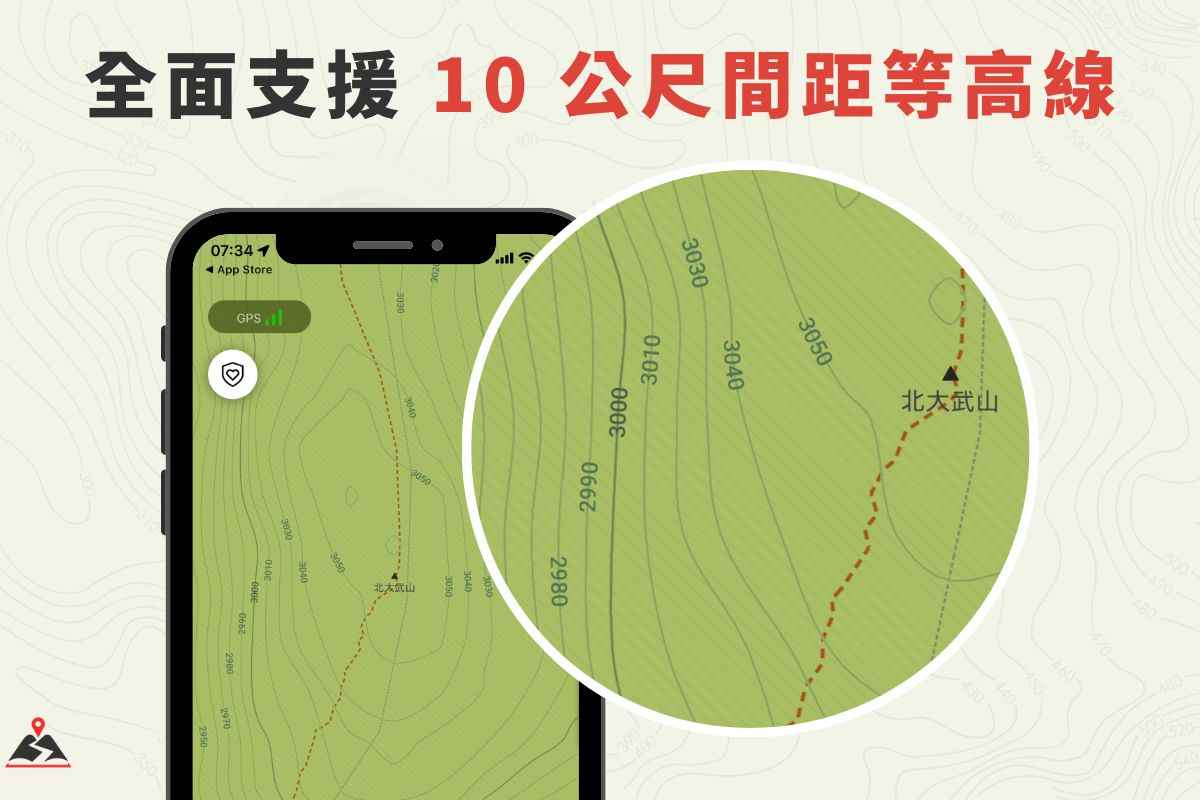
二、手機通訊點標示
只要有一些登山經驗的人都知道,臺灣許多山區都是沒有手機訊號的,通常只有在固定的幾個定點,才能接收到手機 3G 或 4G 的訊號。因此,知道哪裡有手機通訊點,在地圖上是至關重要的資訊。
Hikingbook Pro 地圖上,手機可通訊點都會以圖示標出,讓你不管在行前安排、行進間需要聯繫、或是與山下親友聯繫,都能方便許多。
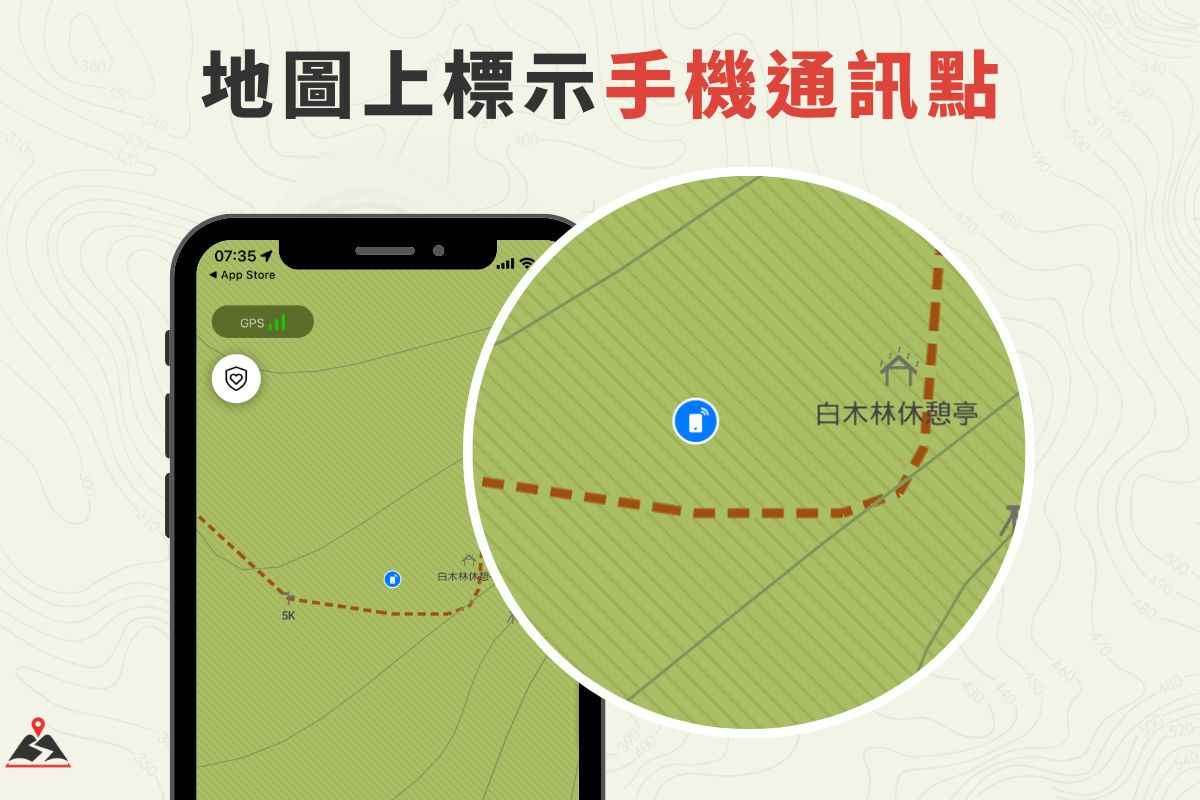
三、困難路線標示
在 Hikingbook Pro 地圖上,符合「困難路線」定義的路段,將以紫色標出。困難路線通常會有以下其中一或多種的路況:需攀爬、較暴露、有墜落風險、路跡不明、無標示,等等。
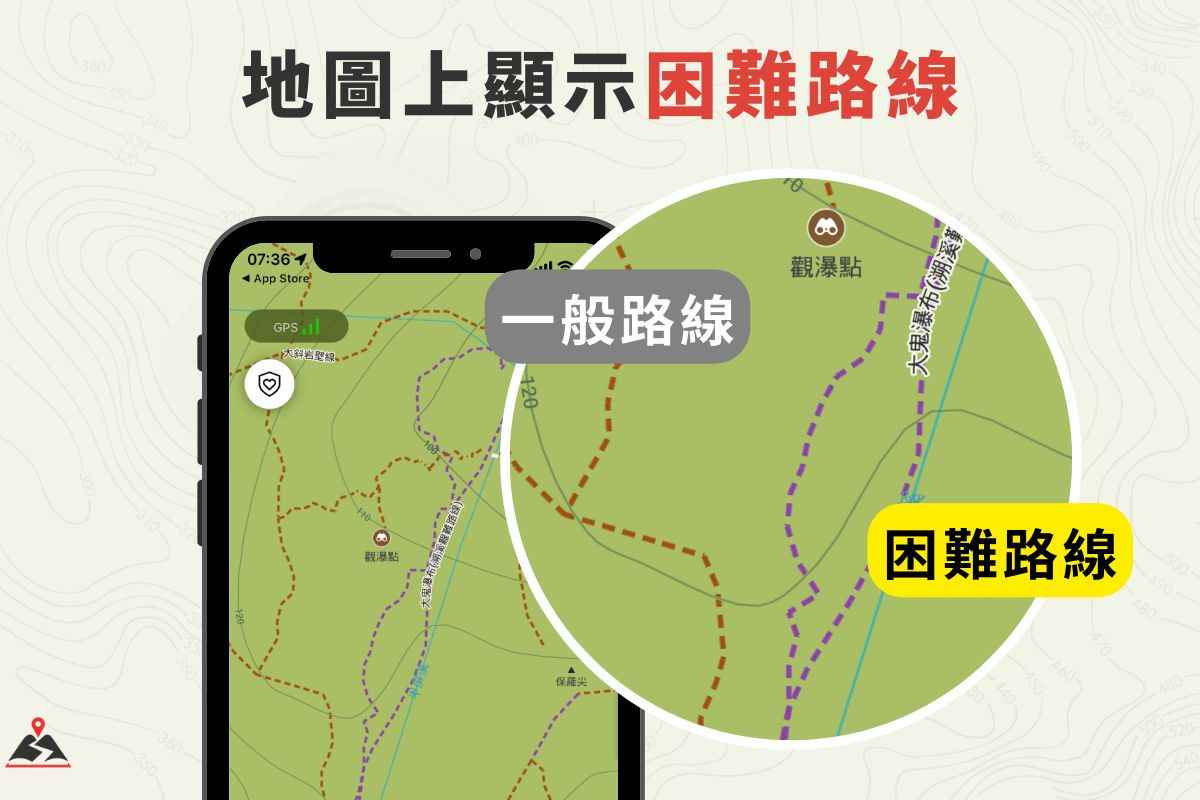
或許你曾經在臺灣的電子地圖「魯地圖」上,看過標示為「艱難路線」的路段;在 Hikingbook Pro 地圖上「困難路線」的標示,亦是使用類似的概念,並且,Hikingbook 地圖的特色是,透過互動性極高的地圖,讓你能夠直接長按路徑後,在下方白色資訊欄位看到關於路線的描述,如:「通常路跡不明的步道」、「暴露感重、可能需攀爬陡峭岩石的步道」,讓你可以預先判斷,並做出合適的路徑選擇。
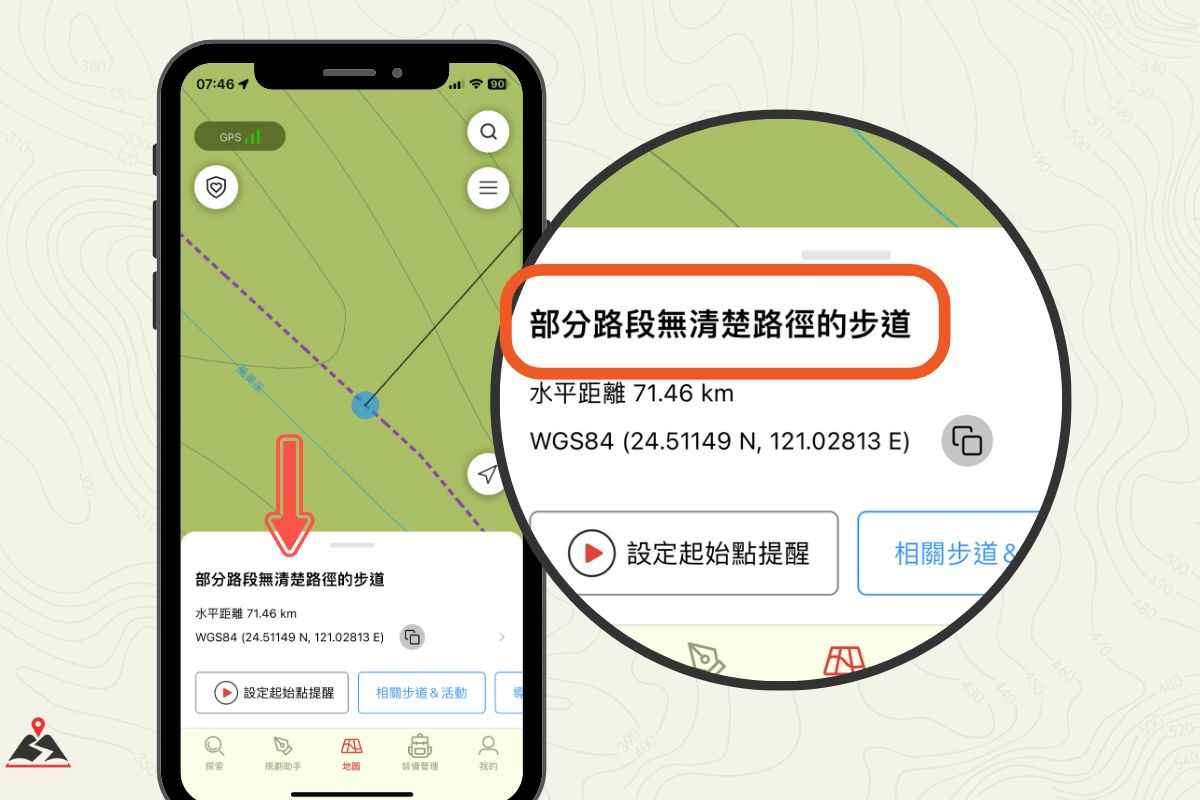
「困難路線」的標示最重要的目的,就是希望能在地圖上多提供一個判斷依據,讓你不管在規劃時、或是行走時,都能取得更多的輔助資訊,進一步避免你在心理準備的情況下,誤入難度或風險較高的路線。
「Hikingbook Pro 地圖」與「魯地圖」有哪些不同?
魯地圖是在臺灣許多山友慣用的電子地圖,與 Hikingbook Pro 地圖相同,都需要事先在有網路的環境下下載到手機 App 內,才能開始使用(與部分國外登山 App 的地圖邏輯不同);然而,Hikingbook Pro 地圖相較於魯地圖,有以下兩個特色:
一、全球支援性
魯地圖的圖資為臺灣,超出臺灣的界線即無法使用;而 Hikingbook Pro 地圖支援全球的圖資(其實「基本地圖」也是),因此,不管是想去日本、歐洲、紐西蘭、或是其他地方爬山或旅遊,都可以透過 App 內「管理離線地圖」的功能,找到對應區域的地圖。
換句話說,不需要自己找下載來源、也不需要複雜的操作流程,只要點一下下載,給伺服器一點時間,馬上就能擁有世界上任一區域的地圖。
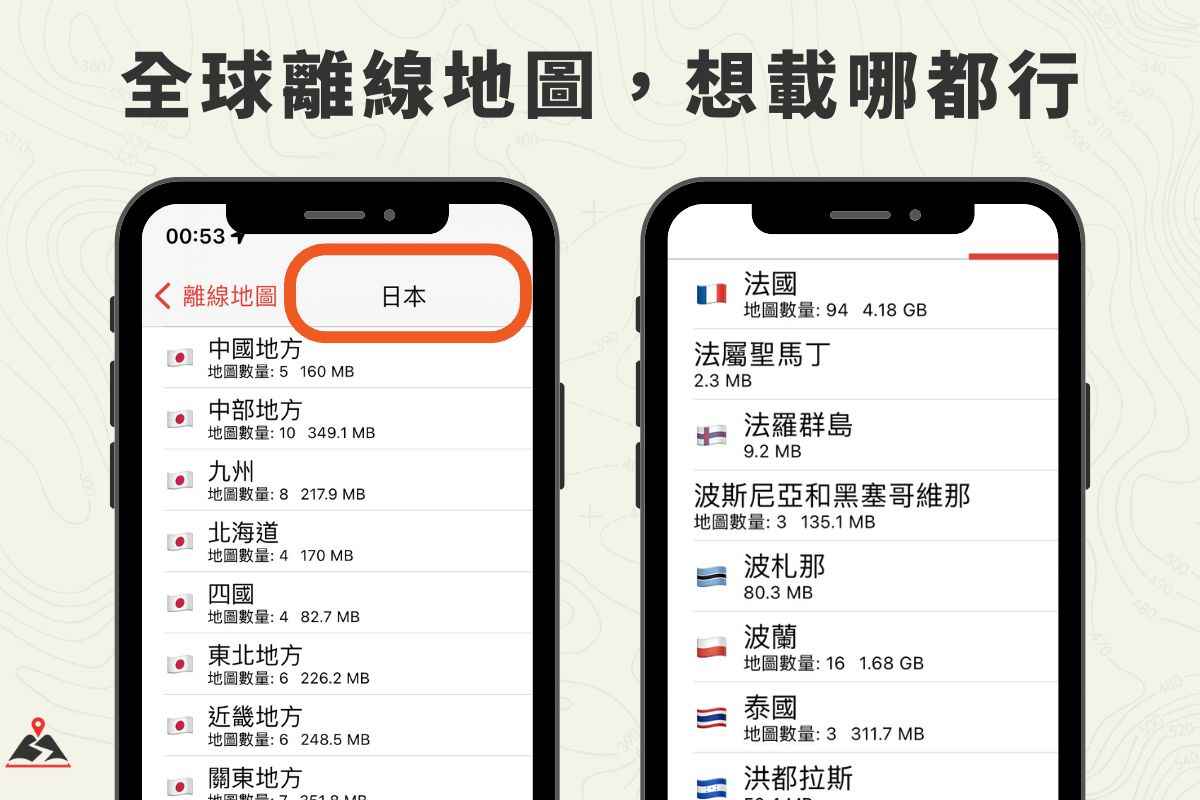
二、地圖互動性
許多初次認識魯地圖的山友可能會以為魯地圖是一個 App,但其實「魯地圖」是一個電子地圖,因此需要在有支援的 App 上才能存取;目前臺灣有支援的 App,無論是 iOS 或 Android 平台,都無法在地圖上進行較高度互動。
何謂較高度互動?你可以想像平常使用 Google Maps 的習慣,是不是任點一個點,下方都會滑出白色區域並顯示該點的相關資訊呢?若是有商家資訊,則可以進一步查看,若無,則會顯示其他 Google 希望你進一步查看的內容(目前是「最新動態」)。
Hikingbook Pro 地圖希望能呈現這樣的高互動性,因此,地圖上的每一個點都是可以「點選」的:在有地標的狀況下,就能像操作 Google Maps 一樣直接點選到該地點,並會滑出白色區域顯示名稱、座標等資訊,也能進行該點附近步道搜尋、天氣查詢、導航等延伸功能,是非常方便的設計!
在沒有地標的區域(如:一片空地),只要長按 1-2 秒,一樣可叫出下方的白色區域與相關的互動操作。
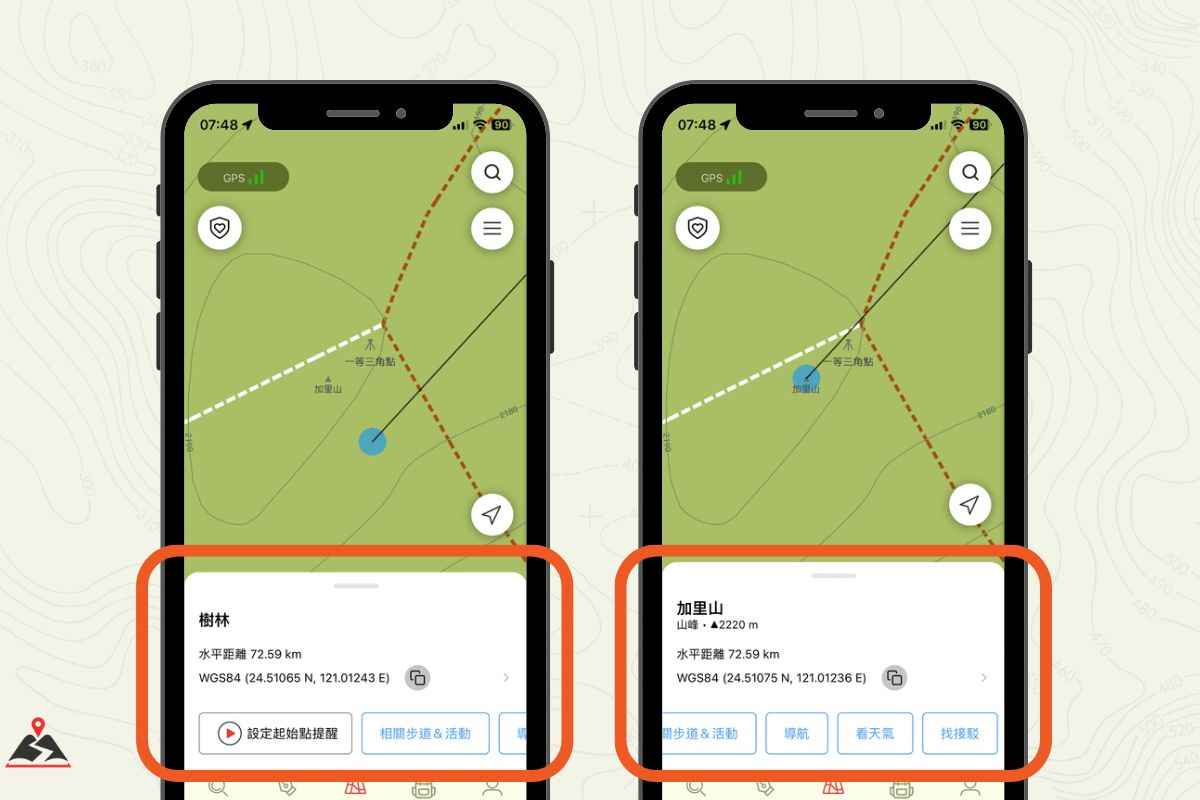
3 個活用 Hikingbook Pro 地圖的技巧
如何最大化 Hikingbook Pro 的價值呢?以下分享 3 個實用技巧給你!
一、離線搜尋
上面有提到,Hikingbook Pro 地圖具備「手機通訊點標示」,但如果不確定附近哪裡有通訊點的時候,總不能漫無方向的移動地圖來搜尋吧?這時候就是使用「離線搜尋」功能的最佳時機之一囉!
點地圖右上的「搜尋」圖示進入搜尋頁面後,可以在「類別」下看到「手機通訊點」這個選項,只要選了之後,就可以在地圖上看到周圍所有被標出的通訊點以藍色小圓點標出,此時再針對你想查詢的區域拉近確認就可以囉!
【小技巧】利用搜尋類別下的「廁所」,讓你快速找到鄰近的公廁,爬郊山、或判斷廁所位於建築物的哪個位置時,特別好用唷!
二、安全守護
如果你用過「安全守護」功能,應該可以想像,不管是自身或是山下親友(留守人),都會希望知道哪些位置是有訊號並能進行聯繫的;透過事先知道通訊點的位置,你就可以在規劃的路線中加入「手機通訊點」的地點,並分享給親友,這樣當你上山時,你就能更知道走到哪邊會可以進行聯繫、你的親友也可以心裡有個底,知道你預計會在哪個地點 / 時間進行聯繫。
【延伸閱讀】上山不等於失聯!登山前開啟安全守護,讓留守人隨時安心
三、輔助路線規劃與選擇
在事前規劃路線時,就能先對照 App 內 Hikingbook Pro 地圖的困難路線標示,若該次行程希望盡量降低風險、或是考量到隊友的整體狀態與經驗等等,就可以預先避開「困難路線」,選擇其他更適合的路徑。若真的決定要走困難路線,隊伍也可以在行前做好妥善的準備,以力求降低風險。
【延伸閱讀】新手必看!登山計劃書原來要這樣寫!還有範本可以學
如何下載 Hikingbook Pro 地圖?
若已有「基本地圖」,要如何下載 Hikingbook Pro 地圖呢?
一、升級至 Hikingbook Pro 會員
Hikingbook Pro 地圖是 Pro 會員專屬的功能,因此,你會需要先升級至 Hikingbook Pro 的會員。你可以選擇在 App 內升級、或在官網選擇適合的方案來升級。順道一提——只有官網才能選擇最划算的「夥伴共享」方案唷!
二、切換至「地圖」分頁,開始下載
地圖上將以「New」標示有 Hikingbook Pro 地圖可下載的提示,也可以直接由「管理離線地圖」進入,選擇你想下載的國家或區域,開始下載。
是不是非常簡單呢?初次在 App 內體驗可享有前 7 天免費 Pro 會籍,把握機會一起體驗看看資訊更豐富的地圖吧!
【延伸閱讀】想爬百岳嗎?最完整的難度分級列表,直接查詢最方便!
覺得這篇文章有幫助嗎?請幫我們分享給更多需要的人!
